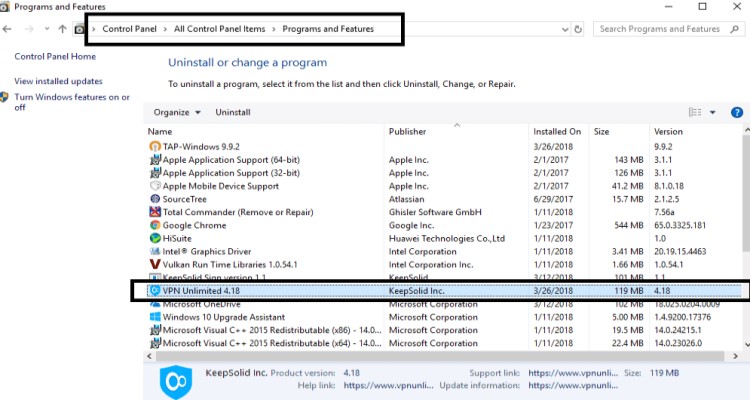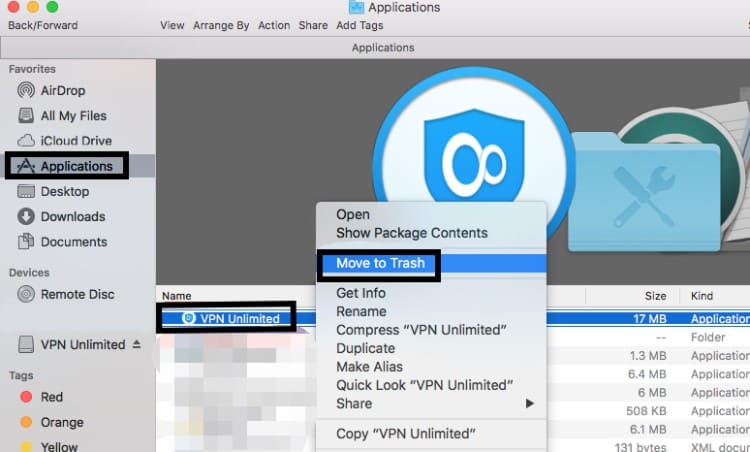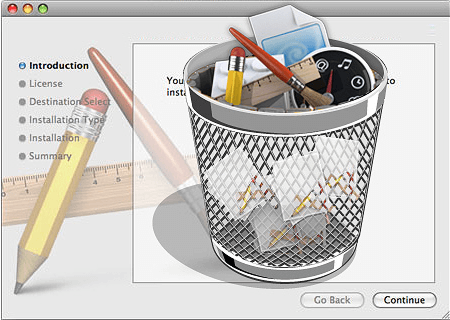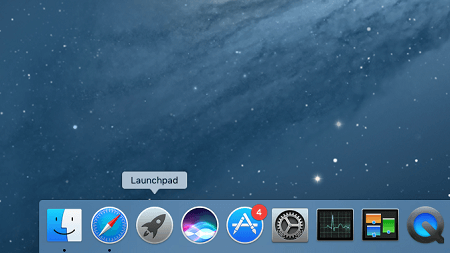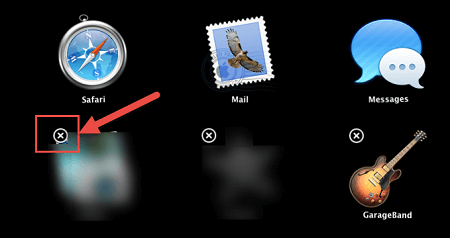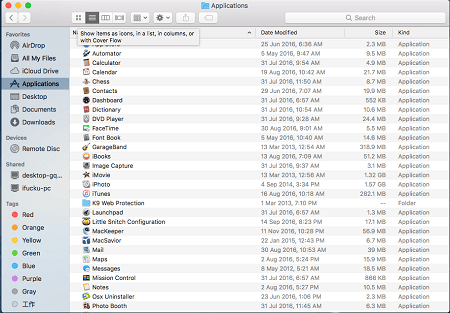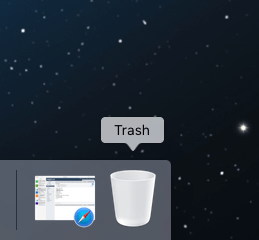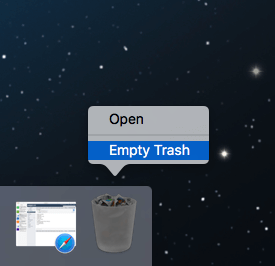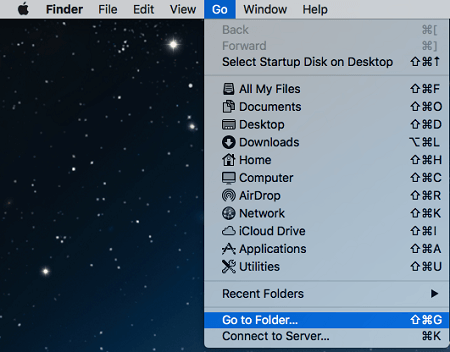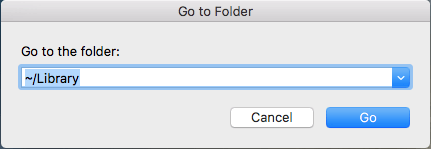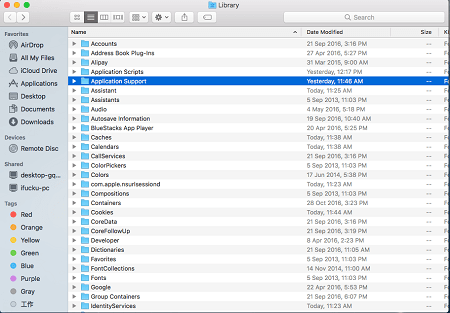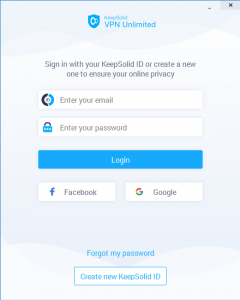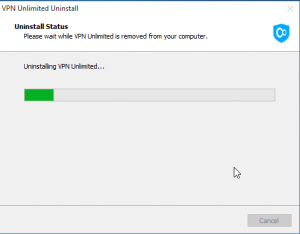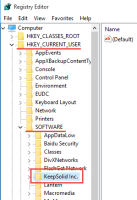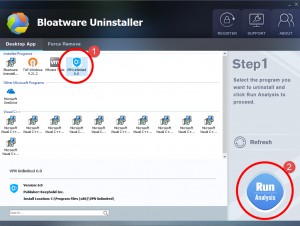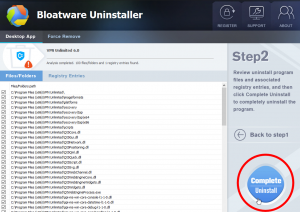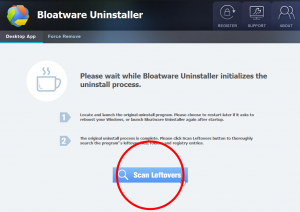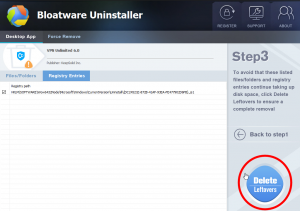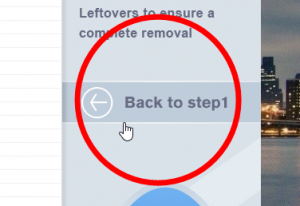কীভাবে ভিপিএন আনলিমিটেড 4 আনইনস্টল করতে পারেন.1.1 সম্পূর্ণ আপনার ম্যাক থেকে
#1. উইন্ডোজগুলিতে ভিপিএন আনইনস্টল কীভাবে আনইনস্টল করবেন:
ম্যাক বা উইন্ডোতে ভিপিএন আনলিমিটেড আনইনস্টল করার সহজ উপায়
প্রযুক্তিগত লেখার বিশেষজ্ঞ যিনি যে কোনও ম্যাক ইস্যুতে সমস্যা সমাধানে ভাল এবং প্রচুর পাঠককে তাদের ম্যাকগুলি উদ্ধার করতে সহায়তা করেছেন.
আজ, অনেক ব্যবহারকারী, বিশেষত গেমাররা তাদের অঞ্চলে উপলভ্য নয় এমন অ্যাপ্লিকেশন এবং গেমগুলিতে অ্যাক্সেস পেতে ভিপিএন অ্যাপ্লিকেশন ব্যবহার করে. এমনকি কেউ কেউ তাদের দেশে দেওয়া হয় না এমন সিরিজ বা সিনেমাগুলি দেখার জন্য ভিপিএন অ্যাপ্লিকেশন ব্যবহার করে. সর্বাধিক বিখ্যাত এবং বহুল ব্যবহৃত ভিপিএন অ্যাপ্লিকেশনগুলির মধ্যে একটি হ’ল ভিপিএন সীমাহীন.
এটি প্রথমে বিশেষত ভাল কাজ করে তবে সময়টি আরও বেশি করে ব্যবহারকারীরা অ্যাপটির কার্যকারিতা সম্পর্কে অভিযোগ করতে শুরু করে. এজন্য তারা বেছে নিয়েছে ভিপিএন আনলিমিটেড আনইনস্টল করুন তাদের ম্যাক বা উইন্ডোজ কম্পিউটারে.
সুতরাং আপনি যদি এই লোকগুলির মধ্যে একজন হন তবে আপনি কীভাবে আপনার ম্যাক থেকে অ্যাপ্লিকেশনটি বিভিন্ন উপায়ে ব্যবহার করে সফলভাবে সরিয়ে ফেলতে পারেন তা এখানে.
অংশ 1. ম্যাক/উইন্ডোজে ম্যানুয়ালি ভিপিএন আনলিমিটেড আনইনস্টল করবেন?
ভিপিএন আনলিমিটেড প্রকৃতপক্ষে খুব সহায়ক, বিশেষত যারা এমন একটি দেশে বাস করেন যেখানে বেশিরভাগ গেম এবং অ্যাপ্লিকেশন পাওয়া যায় না. তবে কিছু সময়ের পরে, ভিপিএন সীমাহীন ব্যবহারকারীরা বুঝতে পেরেছিলেন যে তাদের ভিপিএন সীমাহীন অ্যাপ্লিকেশনটি এমন সমস্যার মুখোমুখি হতে শুরু করে যা তারা কেবল অ্যাপ্লিকেশন বা তাদের ওয়াইফাই পুনরায় চালু করে সহজেই ঠিক করতে পারে না.
এই কারণেই আমরা ম্যাক বা উইন্ডোজ কম্পিউটারে ভিপিএন আনলিমিটেড কীভাবে ম্যানুয়ালি আনইনস্টল করতে পারি তা আপনাকে দেখানোর ধারণাটি নিয়ে এসেছি.
#1. উইন্ডোজগুলিতে ভিপিএন আনইনস্টল কীভাবে আনইনস্টল করবেন:
- আপনার চালু করুন মেনু শুরু এবং খোলা অ্যাপ্লিকেশন এবং বৈশিষ্ট্য (বা নিয়ন্ত্রণ প্যানেল> প্রোগ্রাম এবং বৈশিষ্ট্য)
- অ্যাপ্লিকেশন তালিকায় “ভিপিএন আনলিমিটেড” এবং “ট্যাপ-উইন্ডোজ” সন্ধান করুন এবং সন্ধান করুন এবং সেগুলি ক্লিক করুন
- টোকা আনইনস্টল করুন আনইনস্টলেশন প্রক্রিয়া শুরু করতে বোতাম
#2. এইচ ম্যাক এ ভিপিএন আনলিমিটেড আনইনস্টল করার জন্য:
এটি করার জন্য ঠিক এখানে পদক্ষেপগুলি অনুসরণ করুন:
- প্রস্থান আপনার কাছ থেকে ভিপিএন সীমাহীন অ্যাপ্লিকেশন ডক
- অথবা আপনি আপনার যেতে পারেন লঞ্চপ্যাড এবং আপনার খুলুন ক্রিয়াকলাপ মনিটর, ভিপিএন সীমাহীন সন্ধান করুন এবং তারপরে নির্বাচন করুন ফোর্স প্রস্থান
- এর পরে, আপনাকে ভিপিএন সীমাহীন অ্যাপ্লিকেশনটির পাশাপাশি এর ডেটা মুছতে হবে যাতে কিছুই পিছনে না যায়
- আপনার খুলুন সন্ধানকারী এবং তারপরে চয়ন করুন অ্যাপ্লিকেশন ফোল্ডার, এবং তারপরে ভিপিএন সীমাহীন ডান ক্লিক করুন এবং নির্বাচন করুন আবর্জনা সরান
- তারপরে আপনার ফিরে যান সন্ধানকারী, নির্বাচন করুন যাওয়া, এবং তারপরে চয়ন করুন ফোল্ডারে যান
- প্রবেশ করুন ~/গ্রন্থাগার , ক্লিক যাওয়া, ম্যাকের উপর সম্পূর্ণ uuninstall ভিপিএন আনলিমিটেড করতে, এই ফোল্ডারগুলিতে অ্যাপের সাথে সম্পর্কিত সমস্ত ডেটা নির্বাচন করুন: ~/ ক্যাশে/; ~/ পছন্দসমূহ/; ~/ অ্যাপ্লিকেশনসপোর্ট/; ~/ পছন্দেরপেইনস/; `/ স্টার্টপাইটেমস/; ~/লগ/
- এগুলি সব মুছুন এবং তারপরে ডান ক্লিক করুন আবর্জনা তারপরে নির্বাচন করুন ট্র্যাশ খালি
এর পরে, আপনার কম্পিউটারটি পুনরায় চালু করুন এবং ভিপিএন সীমাহীন অ্যাপটি অবশেষে আনইনস্টল করা হয়েছে কিনা তা পরীক্ষা করে দেখুন. এখন, ম্যানুয়াল পদ্ধতিটি একটি খুব কার্যকর প্রক্রিয়া. যাইহোক, আপনি সফলভাবে এটি করার আগে এটির জন্য প্রচুর ধৈর্য, সময় এবং প্রচেষ্টা প্রয়োজন. এজন্য আপনি যদি ম্যাকের ভিপিএন আনলিমিটেড আনইনস্টল করার সহজ উপায় খুঁজে পেতে চান তবে এর নীচে পরবর্তী বিভাগটি দেখুন.
অংশ ২. [প্রস্তাবিত] ম্যাকের জন্য ভিপিএন আনলিমিটেড সম্পূর্ণরূপে সরান
আপনি যদি ম্যানুয়াল পদ্ধতিটি ব্যবহার করে ক্লান্ত হয়ে থাকেন তবে আপনার পক্ষে ম্যাক থেকে ভিপিএন আনলিমিটেডকে সহজতম উপায়ে অপসারণের একটি উপায় রয়েছে. এই পদ্ধতিতে আপনার প্রচুর সময় এবং প্রচেষ্টার প্রয়োজন হবে না এবং কেবল কয়েক সেকেন্ডের মধ্যেই ঘটতে পারে. আমরা আপনার সাথে যে দ্রুত এবং শক্তিশালী পরিচয় করিয়ে যাচ্ছি তা হ’ল আইমিম্যাক পাওয়ারমিম্যাক.
পাওয়ারমিম্যাক হয় একটি পেশাদার পরিষ্কারের সরঞ্জাম এটি আপনার কম্পিউটারকে অনুকূল করে তোলে এবং এটি নিশ্চিত করে যে এটি সুচারুভাবে চলে এবং আপনাকে এমন একটি পারফরম্যান্স সরবরাহ করতে পারে যা আপনি সর্বদা পছন্দ করবেন.
এটিতে অনেকগুলি উপলভ্য বৈশিষ্ট্য রয়েছে যা আপনার ডিভাইসটিকে পরিষ্কার এবং কোনও অযাচিত অ্যাপ্লিকেশন এবং ফাইলগুলি মুক্ত রাখতে সহায়তা করে. যেমনটি আমরা বলেছি, এটি আপনাকে অযাচিত অ্যাপ্লিকেশনগুলি থেকে মুক্তি পেতে সহায়তা করতে পারে যাতে আপনি পারেন ম্যাকের উপর সহজেই ভিপিএন আনইনস্টল করুন. এটি আপনাকে প্রতিস্থাপন করতে চান এমন অন্যান্য ভিপিএন সফ্টওয়্যার সম্পূর্ণরূপে অপসারণ করতে সহায়তা করতে পারে.
আরও কী, অকেজো ফাইলগুলি যেমন তারিখের বাইরে থাকা ফাইলগুলি, সুপার বড় আকারের ডেটা, নকল ফাইল এবং এমনকি অনুরূপ চিত্রগুলি এই সরঞ্জামটি ব্যবহার করে স্থায়ীভাবে আপনার কম্পিউটার থেকে ডেটা মুছে ফেলা যায়. এবং পাওয়ারমিম্যাক আপনার ব্রাউজিং ইতিহাসটি সর্বদা মুছে ফেলা এবং পরিষ্কার করে আপনার গোপনীয়তা সুরক্ষিত রাখতে সহায়তা করে.
আপনি কীভাবে ম্যাকের ভিপিএন আনলিমিটেড আনইনস্টল করতে আইমিম্যাক পাওয়ারমিম্যাক ব্যবহার করতে পারেন তা এখানে:
- আপনি এটি ইনস্টল করার পরে পাওয়ারমিম্যাকটি চালান
- ক্লিক করুন অ্যাপআনইনস্টলার বৈশিষ্ট্য এবং তারপরে চয়ন করুন স্ক্যান
- এর পরে, আপনি এখন স্ক্যানিং প্রক্রিয়াটির ফলাফলগুলি দেখতে পাবেন এবং ভিপিএন সীমাহীন অ্যাপটি না পাওয়া পর্যন্ত ব্রাউজ করুন
- ক্লিক করুন ভিপিএন আনলিমিটেড আইকন এবং তারপরে চয়ন করুন পরিষ্কার
পাওয়ারমাইম্যাকটি কতটা সহজ এবং দ্রুত করতে পারে সমস্ত ধরণের অ্যাপ্লিকেশন এবং অন্যান্য ফাইল মুছুন আপনার ডিভাইস থেকে এত বেশি প্রচেষ্টা না করে এবং আপনার প্রচুর সময় নষ্ট না করে. ম্যাকের উপর ভিপিএন সীমাহীন আনইনস্টল করার জন্য আমরা এই সরঞ্জামটি অত্যন্ত সুপারিশ করার মূল কারণ এটিই.
সমস্ত ব্যবহারকারী যারা তাদের কম্পিউটারকে অ্যাপ্লিকেশন থেকে মুক্ত করতে চান যেমন অ্যাডোব অ্যাপ্লিকেশন বা মাইক্রোসফ্ট অফিসে কেবল পাওয়ারমিম্যাক ব্যবহার করতে পারেন.
অংশ 3. ভিপিএন সীমাহীন কি?
এর নাম হিসাবে ভিপিএন সীমাহীন অ্যাপ্লিকেশন আপনাকে মোবাইল গেমস, অ্যাপস, সিনেমা বা টিভি শোগুলিতে অ্যাক্সেস করতে সহায়তা করতে পারে যা আপনার অঞ্চলে উপলভ্য নয়. এই অ্যাপ্লিকেশনটি আপনাকে একটি ভিন্ন জায়গায় অ্যাক্সেস করতে সহায়তা করে যাতে আপনি আপনার আইপি ঠিকানাটি এমন কোনও স্থানে পরিবর্তন করতে পারেন যেখানে অনুপলব্ধ অ্যাপ্লিকেশন বা গেমগুলি দেওয়া হয়. ভিপিএন আনলিমিটেড এখন পর্যন্ত বিশ্বের অন্যতম জনপ্রিয় ভিপিএন অ্যাপ্লিকেশন.
তবে, সময় বাড়ার সাথে সাথে এই অ্যাপ্লিকেশনটি এমন সমস্যাগুলি শুরু করে যা ব্যবহারকারীদের বিরক্ত এবং বিভ্রান্ত বোধ করে. এজন্য তারা একবার এবং সকলের জন্য এ থেকে মুক্তি পেতে ম্যাকের ভিপিএন আনলিমিটেড আনইনস্টল করতে পছন্দ করে. এটি তাদের কম্পিউটারকে মসৃণ এবং দ্রুত চালাতে সহায়তা করে এবং তাদের ইউনিটগুলিতে আরও অভ্যন্তরীণ ক্ষতি করতে এড়াতে সহায়তা করে. সুতরাং আপনি যদি আপনার ভিপিএন সীমাহীন অ্যাপটি ব্যবহার করে প্রায়শই সমস্যাগুলি পূরণ করেন তবে আমরা এখনই এটি আনইনস্টল করার পরামর্শ দিই.
অংশ 4. উপসংহার
ভিপিএন সীমাহীন অ্যাপটি সহায়ক হতে পারে তবে এটি নিখুঁত নয় – এজন্য এটি সময়ে সময়ে সমস্যাগুলি অনুভব করে.
সুতরাং আপনি যদি এই জাতীয় সমস্যাগুলি মোকাবেলা করতে না চান তবে এটি ঠিক করার সর্বোত্তম উপায় হ’ল ভিপিএন আনলিমিটেড আনইনস্টল করুন ম্যাক বা উইন্ডোজ পিসিতে.
ম্যানুয়াল পদ্ধতিটি ব্যবহার করে এবং একটি শক্তিশালী আনইনস্টলার সরঞ্জাম ব্যবহার করে এটি করার দুটি উপায় রয়েছে. এখন, ম্যানুয়াল পদ্ধতিটি একটি দীর্ঘ প্রক্রিয়া হতে পারে তাই আমরা পাওয়ারমিম্যাকের সাহায্যে দ্রুত এবং সহজ উপায়টি ব্যবহার করার পরামর্শ দিই.
রেটিং: 4.7 /5 (71 রেটিংয়ের ভিত্তিতে)
কীভাবে ভিপিএন আনলিমিটেড 4 আনইনস্টল করতে পারেন.1.1 সম্পূর্ণ আপনার ম্যাক থেকে
যখন ভিপিএন আনলিমিটেড 4 আনইনস্টল করার প্রয়োজন হয়.1.1 আপনার ম্যাক কম্পিউটারে, আপনি কি মনে করেন এটি কেবল কেকের টুকরো বা আপনার জন্য একটি কঠিন কাজ? বিভিন্ন ব্যক্তি এই প্রশ্নের আলাদা উত্তর দিতে পারে তবে এটি একটি সত্য যে কিছু সমস্যা সর্বদা বিদ্যমান এবং ওএস এক্স এর অধীনে এই অ্যাপটি অপসারণ করতে আপনাকে ঝামেলা করে.

এমন পরিস্থিতি যা আপনি ভিপিএন আনলিমিটেড 4 অপসারণ করতে চাইতে পারেন.1.1
ভিপিএন আনলিমিটেড 4.1.1 ম্যাকের উপর একটি (ইন্টারনেট সফ্টওয়্যার) অ্যাপ্লিকেশন যা সাধারণত কম্পিউটারে সহজেই এবং মসৃণভাবে ইনস্টল করা যায় তবে কিছু সময় আপনি ভিপিএন আনলিমিটেড 4 আনইনস্টল করতে চাইতে পারেন.1.1 কিছু কারণে, যেমন:
- এটি আপনার ম্যাকের উপর কার্যকর নয়
- ইনস্টলেশন পরে অ্যাপ্লিকেশন সঠিকভাবে কাজ করে না
- ভিপিএন আনলিমিটেড 4.1.1 আপনার কম্পিউটারের কার্যকারিতা ধীর করে দেয়
- অ্যাপটি আপনার কম্পিউটারের হার্ড ডিস্কের অনেক বেশি জায়গা নেয়
- ভিপিএন আনলিমিটেড 4.1.1 কম্পিউটারে পুনরায় ইনস্টল করা উচিত
অ্যাপ অপসারণের জন্য সবচেয়ে সাধারণ সমস্যা
আপনি যদি ম্যাক কম্পিউটারের নবাগত হন তবে কম্পিউটারে অপসারণ কীভাবে শুরু এবং সম্পূর্ণ করবেন সে সম্পর্কে আপনি পরিষ্কার হতে পারেন না, কারণ ম্যাকোস উইন্ডোজের মতো কোনও ধরণের অপসারণ বৈশিষ্ট্য বা ইউটিলিটি সরবরাহ করে না. অন্যদিকে, কম্পিউটার ব্যবহারকারীরা একটি নির্দিষ্ট সময়ের জন্য ম্যাক ব্যবহার করা হলেও এটি অপসারণ করাও কঠিন, এবং আরও কিছু সমস্যা রয়েছে যা অ্যাপ্লিকেশনটিকে এত সহজেই সরানো যায় না. ভিপিএন আনলিমিটেড 4 আনইনস্টল করতে অক্ষম হয়ে গেলে এখানে সর্বাধিক সাধারণ সমস্যাগুলির মুখোমুখি হয়েছিল.1.1:
- অ্যাপ্লিকেশনটির শর্টকাট/আইকনটি লঞ্চপ্যাড বা অ্যাপ্লিকেশন ফোল্ডারে পাওয়া যাবে না
- ভিপিএন আনলিমিটেড 4.1.1 কম্পিউটারে পুরোপুরি সরানো যায় না
- কম্পিউটারে এখনও খোলা থাকায় আপনি সর্বদা অ্যাপটি সরিয়ে ফেলতে অস্বীকার করেছেন তবে আপনি কেবল প্রোগ্রামটি আগেই প্রস্থান করেছিলেন
- অ্যাপটি ট্র্যাশে টেনে আনার চেষ্টা করার সময় অজানা সমস্যা দেখা দেয়, ভিপিএন আনলিমিটেড 4.1.1 মূল জায়গায় ফিরে বাউন্স.
হতাশ বোধ করুন এবং ম্যাকের উপর এই অপসারণ সমস্যার মুখোমুখি হওয়ার সময় আনইনস্টলেশনটি সম্পূর্ণ করার কোনও ধারণা নেই? এতটা বিচলিত হবেন না, এখানে বেশ কয়েকটি উপায় রয়েছে যা আপনাকে অ্যাপ্লিকেশনটি মুছতে সহায়তা করতে পারে, কেবল আপনার কম্পিউটারে অপসারণ সম্পাদনের সর্বোত্তম উপায় চয়ন করুন.
ভিপিএন আনলিমিটেড 4 আনইনস্টল করতে সহজে অনুসরণ করা গাইড.1.ম্যাকের জন্য 1
1. আপনি যদি ম্যাক অ্যাপ স্টোর থেকে পান তবে অ্যাপটি সরান
আপনি যদি এই ভিপিএন সীমাহীন 4 পেয়ে থাকেন.1.ম্যাক অ্যাপ স্টোরের মাধ্যমে 1 অ্যাপ্লিকেশন, আপনাকে কম্পিউটারে এটি মুছে ফেলার অনুমতি দেওয়ার একটি নির্দিষ্ট উপায় রয়েছে তবে এটি ওএস এক্সের সাথে সম্পর্কিত অ্যাপ্লিকেশনগুলি অপসারণের জন্য উপলভ্য নয় যেমন সাফারি.
অ্যাপটি সরানোর জন্য নির্দিষ্ট পদক্ষেপগুলি (অ্যাপ স্টোর থেকে পেয়েছে):
- যদি অ্যাপটি আপনার কম্পিউটারে চলছে তবে ডকের আইকনে ডান ক্লিক করুন এবং প্রস্থানটি নির্বাচন করুন
- ডকের লঞ্চপ্যাড আইকনে ক্লিক করুন এবং ভিপিএন আনলিমিটেড 4 সনাক্ত করুন.1.1 এর আইকন
- সমস্ত আইকন জিগল শুরু না করা পর্যন্ত আইকনটি ধরে রাখুন
- উপরের বাম কোণে মুছুন বোতামে ক্লিক করুন এবং তারপরে প্রোগ্রামটির প্যাকেজটি লঞ্চপ্যাড থেকে সরানো হবে
2. আনইনস্টল করুন ভিপিএন আনলিমিটেড 4.1.1 এর আনইনস্টলারের মাধ্যমে 1
কিছু অ্যাপ্লিকেশনগুলিতে তাদের ইনস্টল প্যাকেজগুলিতে একটি নির্দিষ্ট আনইনস্টলার থাকতে পারে, অ্যাপ্লিকেশনগুলির কোনও আনইনস্টলার আছে কিনা তা পরীক্ষা করার জন্য আপনি প্যাকেজটি খোলার চেষ্টা করতে পারেন. আপনি যদি ভিতরে কোনও অপসারণের সরঞ্জাম দেখতে পান তবে আপনি আপনার ম্যাক কম্পিউটারে প্রোগ্রামটি সরাতে এই আনইনস্টলারটি নিতে বেছে নিতে পারেন.
আনইনস্টলারের উপর কেবল ডাবল ক্লিক করুন, একটি নতুন অপসারণ উইজার্ড ডেস্কে প্রদর্শিত হবে এবং পুরো অপসারণ প্রক্রিয়াটি সম্পূর্ণ করার জন্য আপনাকে কেবল নির্দেশাবলী অনুসরণ করতে হবে.
3. ফাইন্ডার থেকে প্রোগ্রামটি সরান
ডিফল্টরূপে, একটি ইনস্টলড অ্যাপ্লিকেশনটি সন্ধানকারীর অ্যাপ্লিকেশন ফোল্ডারে স্থাপন করা উচিত, যাতে আপনি ভিপিএন আনলিমিটেড 4 খুঁজে বের করতে বেছে নিতে পারেন.1.ভিতরে 1 টি প্রোগ্রাম, এবং এটি সরাতে ট্র্যাশে সরান.
- ডকের ফাইন্ডারে ক্লিক করুন এবং বাম ফলকে অ্যাপ্লিকেশনগুলি নির্বাচন করুন
- ভিপিএন সীমাহীন 4 সন্ধান করুন.1.ফোল্ডারে 1, এবং আইকনটি ট্র্যাশে টানুন
- আপনি যদি এটি মুছতে চান তা নিশ্চিত করার প্রয়োজন হলে অ্যাকাউন্টের পাসওয়ার্ড লিখুন
- এটি আবর্জনায় সরাতে ওকে ক্লিক করুন
- ট্র্যাশ আইকনে ডান ক্লিক করুন এবং “খালি ট্র্যাশ” নির্বাচন করুন
উপরের অপসারণের পরে বাম সমস্যাটি সমাধান করুন
দ্রষ্টব্য: আপনি ভিপিএন আনলিমিটেড 4 আনইনস্টল করতে উপরের অপসারণ পদ্ধতিগুলি গ্রহণ করলে সাধারণত ভেস্টিজগুলি অন্তর্ভুক্ত থাকে.1.1, অ্যাপ্লিকেশনটির ইনস্টলড প্যাকেজটি মুছে ফেলার পরে আপনার অতিরিক্ত বাম ওভার অপসারণ করা উচিত.

আপনি যখন কোনও প্রোগ্রামকে ট্র্যাশে সরানোর মাধ্যমে সরানোর জন্য বেছে নেন তখন বাম ইস্যু একটি খুব সাধারণ সমস্যা, যা আপনাকে লক্ষ্য অ্যাপ্লিকেশনটির ইনস্টলড প্যাকেজটি অপসারণে সহায়তা করতে পারে. তবে, প্যাকেজটি ছাড়াও, সাধারণত ম্যাক কম্পিউটারে থাকা অনেকগুলি পছন্দ ফাইল এবং সমর্থন ফাইল রয়েছে এবং ডিস্কের স্থানটি গ্রহণ করা চালিয়ে যান. সর্বদা এই ভেস্টিজগুলি উপেক্ষা করা সাধারণত পিসিতে কিছু ঝামেলাযুক্ত সমস্যা সৃষ্টি করে, যেমন অ্যাপটি পুনরায় ইনস্টল করতে পারে না, বা ডিস্কের স্থানটি দ্রুত গ্রাস করা হয় এবং কম্পিউটারের কার্যকারিতা সমর্থন করার মতো পর্যাপ্ত জায়গা নেই. এই ক্ষেত্রে, আপনার উপরের অপসারণের পরে কীভাবে বাম ওভারগুলি পরিষ্কার করবেন তা আপনার জানা উচিত:
- গো এ ক্লিক করুন, এবং ফোল্ডারে যান.
- বাক্সে “~/গ্রন্থাগার/” টাইপ করুন এবং কীবোর্ডে রিটার্ন টিপুন
- লাইব্রেরিতে, ভিতরে অনেকগুলি ফোল্ডার রয়েছে ভিপিএন আনলিমিটেড 4 এর সম্পর্কিত ফাইলগুলি রয়েছে.1.1, সুতরাং আপনার সেগুলি পরীক্ষা করা উচিত এবং সম্পর্কিত সমস্ত ফাইলগুলি ভালভাবে পরিষ্কার করা হয়েছে তা নিশ্চিত করা উচিত এবং সর্বাধিক সাধারণ ফোল্ডারগুলিতে সম্পর্কিত ফাইলগুলি রয়েছে:
- অ্যাপ্লিকেশন ফোল্ডার, ক্যাশে ফোল্ডার, পছন্দ ফোল্ডার সমর্থন করে.
- ভিতরে সমস্ত ফাইল পরিষ্কার করার পরে, দয়া করে ট্র্যাশ বিনটি খালি করতে ভুলবেন না
4. এখনও কাজ করে না? ভিপিএন আনলিমিটেড 4 অপসারণ করতে প্রো আনইনস্টলারের চেষ্টা করুন.1.1
এখনও অবধি, আমরা ভিপিএন আনলিমিটেড 4 আনইনস্টল করার জন্য তিনটি ম্যানুয়াল উপায় প্রবর্তন করি.1.উপরের বিষয়বস্তুতে 1, এবং এটি সবচেয়ে কার্যকর উপায় প্রদর্শন করার সময় যা লোকেরা ম্যাকের উপর স্বয়ংক্রিয়ভাবে এবং সহজেই প্রোগ্রামটি মুছতে সক্ষম করতে পারে.
কিছু লোক অভিযোগ করেন যে ম্যাকের উপর ম্যানুয়াল অ্যাপ্লিকেশন অপসারণ সাধারণত বেশিরভাগ সময় নেয় এবং সাধারণ ব্যবহারকারীদের জন্য এটি সম্পূর্ণ করা সহজ কাজও নয়. আপনার যদি এই অনুভূতিও থাকে তবে প্রোগ্রামটি অপসারণের জন্য একটি প্রো আনইনস্টল ইউটিলিটিকে আমন্ত্রণ জানানো আপনার জন্য সেরা রেজোলিউশন হবে.
অ্যাপ্লিকেশন আনইনস্টলারের একটি পেশাদার আনইনস্টল ইউটিলিটি যা একটি স্বয়ংক্রিয় এবং পরিশীলিত অপসারণ বৈশিষ্ট্য ধারণ করে, যা ব্যবহারকারীকে সহজেই কোনও প্রোগ্রাম মুছতে দেয়, ভিপিএন আনলিমিটেড 4 কীভাবে সরানো যায় সে সম্পর্কে এখানে কেবল টিউটোরিয়াল রয়েছে.1.1 এই অপসারণ সরঞ্জাম সহ:
- আপনার ম্যাকটিতে একটি অ্যাপ্লিকেশন আনইনস্টলার পান এবং এটি চালু করুন
- ভিপিএন আনলিমিটেড 4 নির্বাচন করুন.1.রিমুভারের ইন্টারফেসে 1 এবং রান বিশ্লেষণে ক্লিক করুন
- সম্পূর্ণ অপসারণে ক্লিক করুন এবং তারপরে আপনি একটি বার্তা পাবেন যা আপনাকে জিজ্ঞাসা করে যে আপনাকে এটি অপসারণ করতে হবে কিনা
- অপসারণ শুরু করতে হ্যাঁ ক্লিক করুন, এবং সম্পূর্ণ অপসারণ বার্তাটি খুব অল্প সময়ের মধ্যে আনইনস্টলারে প্রদর্শিত হবে
অযাচিত অ্যাপ্লিকেশনটির জন্য একটি পেশাদার এবং সম্পূর্ণ অপসারণ অনেক সময় সাশ্রয় করতে পারে এবং অপসারণ প্রক্রিয়া চলাকালীন অন্যান্য অপসারণের পদ্ধতিগুলির ঝুঁকিও হ্রাস করতে পারে. অতএব, ভিপিএন আনলিমিটেড 4 আনইনস্টল করার জন্য এটি আরও সুপারিশ করা হয়.1.1 এবং অন্যান্য অ্যাপ্লিকেশনগুলি আপনি দুর্দান্ত আনইনস্টলার দিয়ে অপসারণ করতে চান এবং অ্যাপ্লিকেশন আনইনস্টলার আপনার জন্য একটি ভাল পণ্য হতে পারে.
সম্পর্কিত অ্যাপ্লিকেশনগুলির গাইড আনইনস্টল করুন
- সকেট সিফটার 1.8
- পি.আমি.এন.গ. 1.0
- অ্যাপলশেয়ার ক্লায়েন্ট 3.8.8
- সেকস্কি 0.4 বি 7
- সকেটো 1.0
বিভাগ
1 ব্রাউজার 58841 ডাটাবেসে অ্যাপস 2 ব্যবসায়িক সফ্টওয়্যার ডাটাবেসে 76619 অ্যাপস 3 যোগাযোগ ডাটাবেসে 13335 অ্যাপ্লিকেশন 4 ডেস্কটপ বর্ধন ডাটাবেসে 55100 অ্যাপ্লিকেশন 5 বিকাশকারী সরঞ্জাম ডাটাবেসে 58221 অ্যাপ্লিকেশন 6 ডিজিটাল ফটো সফ্টওয়্যার ডাটাবেসে 56580 অ্যাপস 7 ড্রাইভার ডাটাবেসে 52917 অ্যাপ্লিকেশন 8 শিক্ষামূলক সফ্টওয়্যার 42080 ডাটাবেসে অ্যাপস 9 বিনোদন সফ্টওয়্যার ডাটাবেসে 9595 অ্যাপ্লিকেশন 10 গেমস ডাটাবেসে 2853 অ্যাপস আরও >>
সম্পূর্ণ অপসারণ:
- বান্ডিল অ্যাপ্লিকেশন
- পছন্দসমূহ ফাইল
- ক্যাশে ফাইল
- সমর্থন ফাইল
- অন্যান্য লুকানো ফাইল
উইন্ডোজ ওএসে ভিপিএন আনলিমিটেড কীভাবে সঠিকভাবে অপসারণ করবেন?
সমাধানের জন্য এই পৃষ্ঠাটি ব্রাউজ করুন ভিপিএন সীমাহীন সরান আপনার পিসি থেকে. পড়ার মাধ্যমে আপনার উইন্ডোজগুলিতে কীভাবে সঠিকভাবে আনইনস্টল করবেন সে সম্পর্কে একটি পরিষ্কার ধারণা থাকবে.
আপনি যদি অন্যথায় ওয়েবসাইটগুলিতে অ্যাক্সেস পেতে চান তবে আপনি আপনার ওয়াইফাই সংযোগকে বিশ্বাস করবেন না, ভিপিএন আনলিমিটেড একটি দুর্দান্ত পছন্দ হতে পারে. যদি আপনার আর এটির প্রয়োজন না হয় তবে আপনি টিউটোরিয়ালগুলি উল্লেখ করতে পারেন এবং কীভাবে কার্যকরভাবে উইন্ডোজে ভিপিএন আনলিমিটেড অপসারণ করবেন তা শিখতে পারেন.
উইন্ডোজে ম্যানুয়ালি ভিপিএন আনলিমিটেড কীভাবে সরানো যায়?
প্রথমত, আপনি সিস্টেমে লগইন করতে যে অ্যাকাউন্টটি ব্যবহার করছেন তার প্রশাসনিক অধিকার থাকা উচিত, যা আপনাকে পাসওয়ার্ড সরবরাহ না করে অপারেটিং সিস্টেমে পরিবর্তন করতে দেয়. তবে যদি আপনার সিস্টেমে কখনও দ্বিতীয় অ্যাকাউন্ট না থাকে তবে এটিকে উপেক্ষা করুন, তবে এখনই অপসারণ শুরু করুন:
1. ভিপিএন সীমাহীন বন্ধ করুন.
ব্যাকগ্রাউন্ডে চালানো থেকে ভিপিএন সীমাহীন প্রোগ্রামটি ছেড়ে দিন যাই হোক না কেন. কিছু প্রোগ্রাম অপসারণের জন্য এটি প্রয়োজনীয় নাও হতে পারে তবে কেবল ক্ষেত্রে.
2. ভিপিএন এর অন্তর্নির্মিত আনইনস্টলার (2 বিকল্প) সক্রিয় করে সীমাহীন সরান.
মেনু শুরু করুন: স্টার্ট বোতামে ডান ক্লিক করুন এবং প্রোগ্রামগুলি এবং বৈশিষ্ট্যগুলি নির্বাচন করুন> এর ডিফল্ট আনইনস্টলারকে সক্রিয় করতে ভিপিএন আনলিমিটেড ডাবল ক্লিক করুন
শুরু স্ক্রিন: শুরু ক্লিক করুন> নীচে তীরটি ক্লিক করুন> ভিপিএন আনলিমিটেড> আনইনস্টল করুন ডাবল ক্লিক করুন.
(দ্রষ্টব্য: আপনি যদি তালিকায় প্রোগ্রামটি খুঁজে না পান তবে ইউএনআইএনএস 1000 সনাক্ত করার চেষ্টা করুন.সি ইন সি: \ প্রোগ্রাম ফাইলগুলি (x86) \ ভিপিএন আনলিমিটেড \ এবং এতে ডাবল ক্লিক করুন.)
3. নিশ্চিতকরণ.
আপনি যদি শুরুতে প্রোগ্রামটি বন্ধ না করে থাকেন তবে আপনি নীচের বার্তাটি পাবেন. আনইনস্টলটি নিশ্চিত করতে কেবল অন-স্ক্রিন নির্দেশটি অনুসরণ করুন এবং অন্তর্নির্মিত আনইনস্টলারের অংশটি শেষ করার জন্য অপেক্ষা করুন. তারপরে আমরা দীর্ঘায়িত ফাইলগুলি পরিষ্কার করতে পারি.
4: উইন্ডোজ রেজিস্ট্রি সম্পাদকটি খুলুন (2 বিকল্প).
মেনু শুরু করুন: অনুসন্ধান বাক্সে শুরু করুন> “রিজেডিট” প্রবেশ করান ক্লিক করুন.
স্টার্ট স্ক্রিন: আপনার কীবোর্ডে উইন্ডোজ কী + সি হিট করুন চার্মগুলি খুলতে> অনুসন্ধান> ইনপুট ক্ষেত্রে “রেজিডিট” প্রবেশ করান নির্বাচন করুন.
5. আপনার পিসি থেকে ভিপিএন সীমাহীন পুরোপুরি অপসারণ করতে অবশিষ্ট ফাইলগুলি (এন্ট্রি) মুছুন.
এখন আপনি যে ফাইলগুলি নিয়মিত আনইনস্টলটি পিছনে রেখে যেতে পারে সেগুলি সরিয়ে ফেলছেন. এটি করার আগে, আপনি কোনও ভুল মুছে ফেলার ক্ষেত্রে রেজিস্ট্রি কীভাবে ব্যাক আপ করতে এবং পুনরুদ্ধার করতে পারেন তা পড়তে চাইতে পারেন.
প্রোগ্রামের নাম বা সংখ্যা এবং চিঠির মিশ্রণ হিসাবে প্রচুর কীগুলি নামকরণ করা হয়েছে যা সম্ভবত বিভিন্ন প্রোগ্রামের সাথে সম্পর্কিত কোনও ধারণা দেয় না যে আনইনস্টল ফোল্ডারে অন্তর্ভুক্ত থাকে. আপনি এই ফোল্ডারটি দেখতে পাচ্ছেন কিনা তা পরীক্ষা করুন: HKEY_CURRENT_USER \ সফ্টওয়্যার \ কিপসোলিড ইনক. যদি পাওয়া যায় তবে ভিপিএন সীমাহীন পুরোপুরি অপসারণ করতে এগুলি মুছুন.
6. কার্যকর করার জন্য আপনার পিসি পুনরায় চালু করুন.
তারপরে আপনার সিস্টেম ট্রে (টাস্কবারের ডান প্রান্ত) এবং টাস্ক ম্যানেজার (টিপুন এবং সিটিআরএল + আল্ট + ডেলটি খুলুন এবং ধরে রাখুন) দেখুন, যদি আপনি ভিপিএন সীমাহীন অবিচল দেখতে না পান তবে অপসারণটি সফল হয়েছিল.
যদি প্রোগ্রামটি আনইনস্টল করতে ব্যর্থ হয় তবে আপনার কম্পিউটারে এটি অবরুদ্ধ করার জন্য আরও একটি প্রোগ্রাম থাকতে পারে. নিরাপদ মোডে ভিপিএন আনলিমিটেড অপসারণের চেষ্টা করুন. কীভাবে নিরাপদ মোডে বুট করবেন সে সম্পর্কিত তথ্যের জন্য, দেখুন:
উইন্ডোজ 7: http: // পিসিএসপোর্ট.সম্পর্কিত.com/ওডি/ফিক্স থ্রিভ্লেম/এসএস/সেফ-মোড-উইন্ডোজ -7.এইচটিএম
উইন্ডোজ 8/8.1/10: http: // পিসিএসপোর্ট.সম্পর্কিত.com/ওডি/উইন্ডোজ -8/এসএস/উইন্ডোজ -8-সেফ-মোড.এইচটিএম
সহজেই, দ্রুত ব্লাটওয়্যার আনইনস্টলারের সাহায্যে ভিপিএন সীমাহীন সরান
এই পদ্ধতিটি প্রচলিত অপসারণের সময় সমস্ত জনপ্রিয় উইন্ডোজ সিস্টেমের ক্ষেত্রে প্রযোজ্য, ঝামেলা এবং সম্ভাব্য ঝুঁকিগুলি সংরক্ষণ করে. নিম্নলিখিত সংক্ষিপ্ত ভিডিওটি আপনাকে এটি কীভাবে কাজ করে তার একটি দ্রুত দৃষ্টিভঙ্গি দেবে:
তারপরে এখানে পদক্ষেপগুলি রয়েছে:
1.বিশেষ আনইনস্টলার ডাউনলোড এবং ইনস্টল করুন.
ব্লাটওয়্যার আনইনস্টলার ডাউনলোড এবং ইনস্টল করতে পৃষ্ঠায় যে কোনও নীল ডাউনলোড বোতাম ক্লিক করুন, তারপরে এটি চালান.
2. ভিপিএন সীমাহীন সরান.
প্রোগ্রামগুলির তালিকায় ভিপিএন আনলিমিটেড নির্বাচন করুন এবং এর ফাইলগুলি স্ক্যান করা শুরু করতে বিশ্লেষণ ক্লিক করুন. তারপরে সমস্ত ফাইল পরীক্ষা করে রাখুন, সেগুলি মুছতে ডানদিকে সম্পূর্ণ আনইনস্টল ক্লিক করুন.
3. রেজিস্ট্রি এন্ট্রি মুছুন.
স্ক্যান বাম ওভারগুলিতে ক্লিক করুন এবং আপনি প্রোগ্রামের ফাইল এবং রেজিস্ট্রি এন্ট্রি (বাম) মুছে ফেলার একটি তালিকা দেখতে পাবেন. আপনি তাদের নাম এবং অবস্থানগুলি সহ বিশদগুলির জন্য তালিকাটি পর্যালোচনা করতে পারেন, তারপরে ভিপিএন আনলিমিটেড সম্পূর্ণরূপে অপসারণ করতে বাম ওভারগুলি মুছুন ক্লিক করুন.
4. ভিপিএন সীমাহীন সরানো হয়েছে কিনা তা পরীক্ষা করুন.
স্টেপ 1 এ ফিরে ক্লিক করা আপনাকে বর্তমানে ইনস্টল করা প্রোগ্রামগুলির তালিকায় ফিরিয়ে আনবে, যাতে আপনি আনইনস্টলটি সফল হয়েছে কিনা তা পরীক্ষা করতে পারেন.
পুরো প্রক্রিয়াটি শিখতে আপনি এই সংক্ষিপ্ত উদাহরণ ভিডিওটিও খেলতে পারেন:
- শ্রেণী বহির্ভূত
- 12 জুন 2020